上一篇
投影技巧🎬连接 技术编辑带你掌握电脑与投影仪连接的详细步骤
- 问答
- 2025-08-03 10:26:03
- 5
本文目录导读:
🎬【开会前5分钟,你发现笔记本怎么都连不上会议室投影仪!】手忙脚乱翻接口、疯狂按遥控器却没反应……别慌!技术编辑小王带你3分钟搞定连接,附赠保姆级排障指南,看完直接晋升办公室投影大神!👇
🔌有线党狂喜:HDMI直连三步走
场景还原:
周五下午3点的产品发布会,你抱着笔记本冲进会议室,发现投影仪接口长得像外星生物……
操作指南:
1️⃣ 认准接口配对:
- 笔记本侧:找带「HDMI」标志的扁梯形接口(老款电脑可能是VGA的蓝色梯形口)
- 投影仪侧:通常藏在背面凹槽里,用HDMI线两端「咔嗒」怼紧
💡小技巧:线材选带「HDMI 2.1」标的,4K演示不卡顿!
2️⃣ 开机顺序有讲究:

- 先开投影仪(等它自检完成)→再开电脑
- 投影仪遥控器按「Source」键,切到「HDMI 1」信号源
⚠️避坑:先开电脑可能触发「无信号」保护模式!
3️⃣ Win+P一键切换模式:
- 键盘同时按【Windows+P】→弹出4种模式:
- 🖥「仅电脑屏幕」:自己看PPT,投影仪黑屏(适合摸鱼)
- 🖥➡️📺「复制」:两边画面完全同步(演讲必备)
- 🖥➕📺「扩展」:投影仪当副屏用(放备注页神器)
- 📺「仅第二屏幕」:笔记本黑屏,投影仪独占画面(省电模式)
📶无线党福音:Wi-Fi直连攻略
适用场景:
会议室线材乱成蜘蛛网?用这招秒变极客风!
操作指南:
1️⃣ 设备入网:
- 投影仪和电脑连同一个Wi-Fi(5GHz频段更稳定)
- 投影仪打开「无线投屏」功能(不同品牌叫法不同:乐播投屏/Miracast/WiFi Direct)
2️⃣ 电脑端操作:
- Windows:设置→系统→投影到此电脑→添加「无线显示器」
- Mac:菜单栏→显示器→勾选「隔空播放显示器」
💡小技巧:用「乐播投屏」APP可跨品牌连接,还能手机当遥控器!
3️⃣ 排障三部曲:
- ❓搜不到设备?重启路由器和投影仪的投屏功能
- ❓画面卡顿?关掉电脑后台下载任务,离路由器近点
- ❓音频不同步?投影仪设置里把「音频输出」切到「系统扬声器」
🔧终极救场:接口不匹配怎么办?
救星装备:

- 🔌USB-C转HDMI适配器(拯救轻薄本)
- 🔌VGA转HDMI转换器(老会议室必备)
- 🔌HDMI分线器(同时接投影仪+显示器)
💡选购口诀:认准「4K 60Hz」标,拒绝渣画质!
⚠️常见问题急救包
Q1:投影仪显示「无信号」?
- 检查HDMI线是否插紧(来回旋转插头)
- 投影仪切信号源时多试几个HDMI口(有的设备HDMI1/HDMI2分开)
- 笔记本按【Win+Ctrl+Shift+B】强制刷新显卡驱动
Q2:画面被拉伸变形?
- 投影仪菜单→显示设置→调整「纵横比」为16:9
- 电脑端右键桌面→显示设置→把分辨率改成「1920×1080」
Q3:颜色发紫/有雪花点?
- 换根HDMI线(劣质线材易接触不良)
- 投影仪镜头用酒精棉片轻轻擦拭
🎉彩蛋:会议加分小技巧
- 🖱用「扩展模式」把PPT拖到投影仪屏幕,笔记本显示演讲者视图
- 🎧无线连接时,用蓝牙耳机听讲解,避免外放杂音
- 🌙演示结束后按【Win+P】切回「仅电脑屏幕」,防止内容泄露
看完这篇,下次遇到投影仪问题,你就能像技术编辑一样淡定掏出口袋里的HDMI线,在同事惊叹的目光中优雅完成连接! 😎 还有什么疑问?评论区扔过来,在线答疑!
本文由 业务大全 于2025-08-03发表在【云服务器提供商】,文中图片由(业务大全)上传,本平台仅提供信息存储服务;作者观点、意见不代表本站立场,如有侵权,请联系我们删除;若有图片侵权,请您准备原始证明材料和公证书后联系我方删除!
本文链接:https://vps.7tqx.com/wenda/524816.html



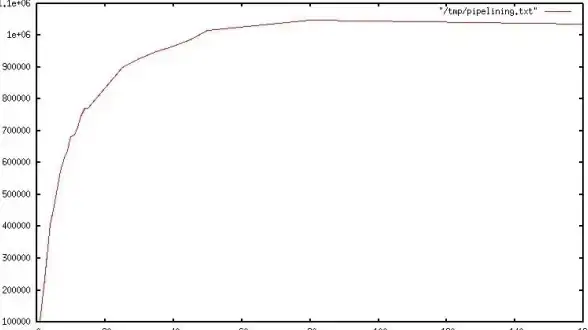





发表评论